
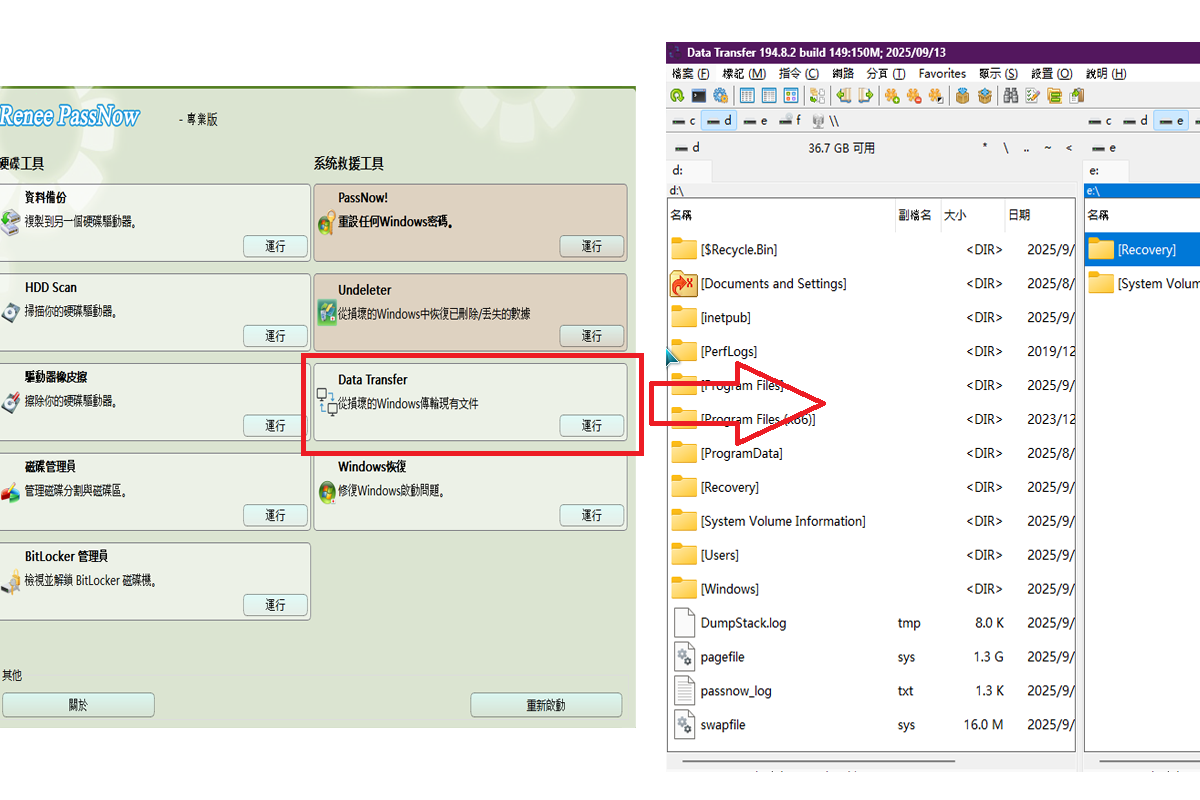

快速密碼重設移除過程100%安全,僅需5分鐘,即可快速掌控您的電腦。
支援移除多種帳號密碼可移除管理員帳號及一般本機帳號的密碼。
微軟帳號也可快速登入可將Windows 支援移除10/8.1/8的Microsoft帳號(微軟帳號)轉換為本機帳號,助您快速進入系統。
無損作業系統密碼移除過程不會對帳號內的檔案或作業系統造成任何的損壞。操作簡單易懂,無需相關專業知識即可獨立操作。
多功能拯救檔案內建檔案救援及檔案轉移功能,無需系統即可救援及轉移硬碟內的檔案資訊。
新版本Renee Passnow支援UEFI啟動環境,支援更多型號的筆電及超極本。
適用Windows 10, 8.1, 8, 7, Vista, XP。
快速密碼重設移除過程100%安全,僅需5分鐘,即可快速掌控您的電腦。
支援移除多種帳號密碼可移除管理員帳號及一般本機帳號的密碼。
微軟帳號也可快速登入可將Windows 支援移除10/8.1/8的Microsoft帳號(微軟帳號)轉換為本機帳號,助您快速進入系統。
微軟帳號也可快速登入可將Windows 支援移除10/8.1/8的Microsoft帳號(微軟帳號)轉換為本機帳號,助您快速進入系統。


| 裝置類型 | 開機選單存取方式 |
|---|---|
Sony Vaio | 按F2進入 BIOS,F10進入恢復樣式,或關機時按ASSIST按鈕啟動 VAIO Care 救援樣式 |
Dell | 反覆按F12 |
HP | 反覆按F9 |
華碩 | 按DEL或F2 |
Acer | 按DEL或F2 |
Lenovo | 按F2或Fn + F2 |



| 方法 | 支援的 Vaio 機型(系統版本) | 存取方式 | 是否需要原始 Windows 帳戶/密碼? |
|---|---|---|---|
VAIO Care | Windows 7、8、8.1 | 開啟VAIO Care,進入恢復與還原 > 恢復電腦 > 出廠狀態。若筆電無法開機,開機時按ASSIST按鈕進入救援樣式。 | 是,除非使用 ASSIST 按鈕。若被鎖定,請使用 Renee PassNow。 |
Windows 重設功能 | Windows 10、11 | 開啟設定 > 更新與安全性(Win 10)或系統 > 恢復(Win 11) > 重設此電腦。若筆電無法開機,可透過反覆開關機強制進入Windows 恢復環境。 | 是,除非透過恢復環境。若被鎖定,請使用 Renee PassNow。 |
可開機 USB 隨身碟 | 所有 Windows 版本 | 使用 Microsoft 媒體建立工具製作可開機 USB。開機時按F2進入 BIOS,將 USB 設為第一開機裝置,並依照Windows 安裝畫面進行自訂安裝。 | 否,無需帳戶或密碼。可能需要產品金鑰(可選擇略過)。 |
命令提示字元 | Windows 10、11 | 以系統管理員身分開啟命令提示字元,輸入systemreset指令,並選擇重設選項。 | 是,需具備管理員權限。若被鎖定,請使用 Renee PassNow。 |
透過 VAIO Care 重設的步驟:
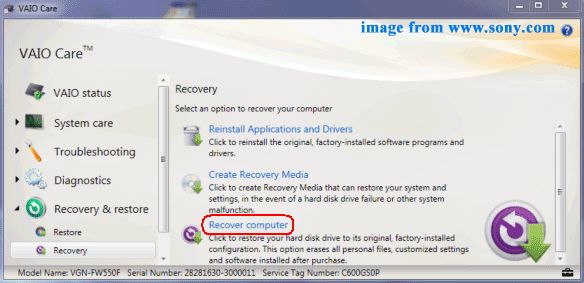
注意事項:
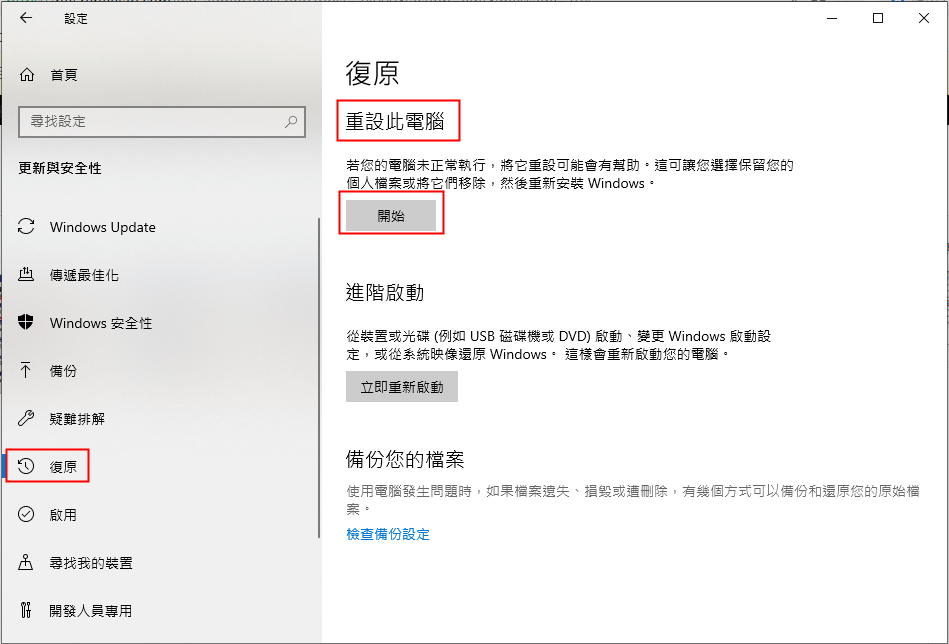
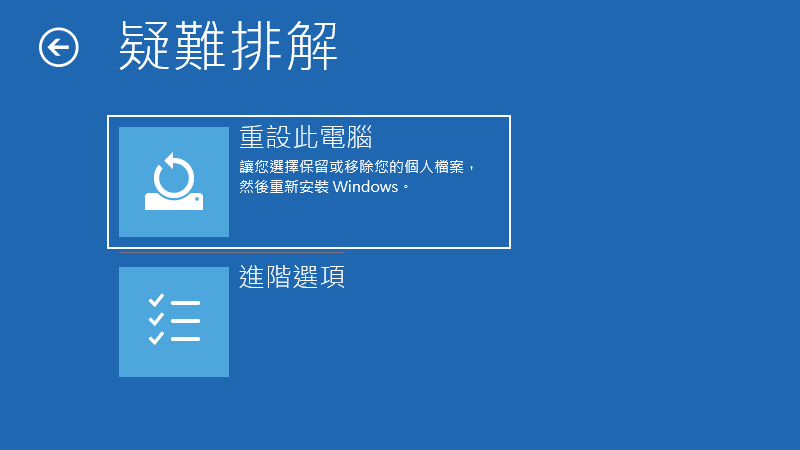
步驟 1:建立可開機 USB 隨身碟
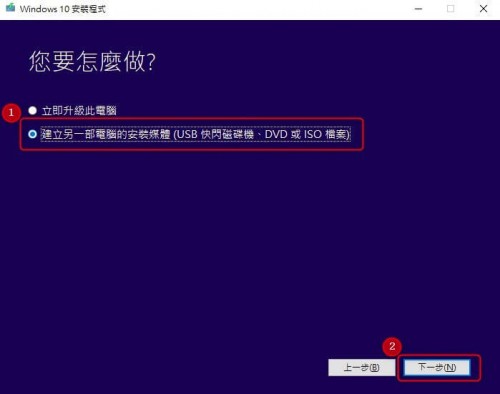
步驟 2:重新安裝 Windows

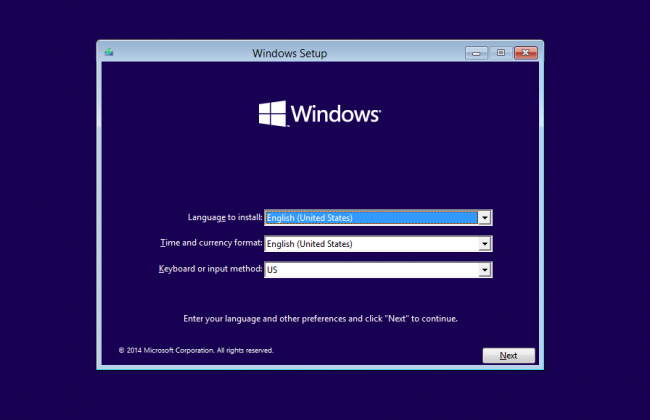
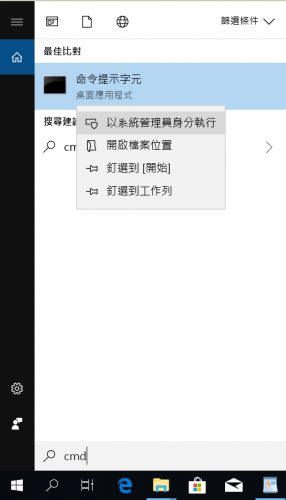
systemreset

原廠重設能徹底清除 Sony Vaio 筆電上的病毒嗎?
若沒有恢復分割區,還能重設 Sony Vaio 嗎?
Sony Vaio 筆電回復原廠設定需要多久時間?
若 Sony Vaio 重設失敗該怎麼辦?
原廠重設後還能復原檔案嗎?
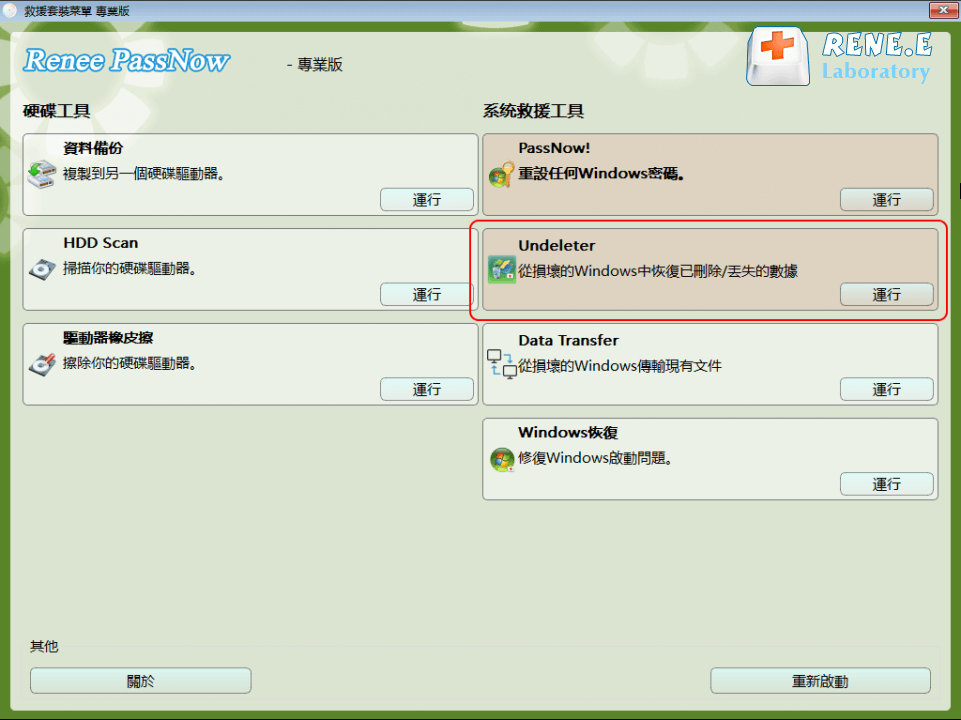

快速密碼重設移除過程100%安全,僅需5分鐘,即可快速掌控您的電腦。
支援移除多種帳號密碼可移除管理員帳號及一般本機帳號的密碼。
微軟帳號也可快速登入可將Windows 支援移除10/8.1/8的Microsoft帳號(微軟帳號)轉換為本機帳號,助您快速進入系統。
無損作業系統密碼移除過程不會對帳號內的檔案或作業系統造成任何的損壞。操作簡單易懂,無需相關專業知識即可獨立操作。
多功能拯救檔案內建檔案救援及檔案轉移功能,無需系統即可救援及轉移硬碟內的檔案資訊。
新版本Renee Passnow支援UEFI啟動環境,支援更多型號的筆電及超極本。
適用Windows 10, 8.1, 8, 7, Vista, XP。
快速密碼重設移除過程100%安全,僅需5分鐘,即可快速掌控您的電腦。
支援移除多種帳號密碼可移除管理員帳號及一般本機帳號的密碼。
微軟帳號也可快速登入可將Windows 支援移除10/8.1/8的Microsoft帳號(微軟帳號)轉換為本機帳號,助您快速進入系統。
微軟帳號也可快速登入可將Windows 支援移除10/8.1/8的Microsoft帳號(微軟帳號)轉換為本機帳號,助您快速進入系統。
相關主題 :
從 Sony Cybershot 相機恢復已刪除的圖片:Windows 10/11 最佳方法
2024-09-21
王智偉 : 照片可能會從索尼相機中消失,原因可能包括意外刪除、SD卡故障、連接電腦後的病毒感染、使用過...







使用者評論
發表評論